¿Cómo Jugar Juegos Móviles en la PC? Soluciones Rápidas
- App AirDroid Cast para Duplicar Pantalla
- Duplica y Controla tus dispositivos Android/iOS con ratón y teclado desde la computadora.
- Duplica pantallas de Windows y MacOS a una computadora de manera inalámbrica.
- Hay varios métodos de conexión disponibles para ti.
¿Puedo Compartir la Pantalla de Mi Teléfono con Alguien Más?
Sí, puedes compartir la pantalla de tu teléfono con cualquier persona que desees.
La mayoría de las veces, estamos con la familia y todos quieren ver fotos o videos de cualquier evento que tengas en el teléfono, pero no quieres entregar tu teléfono a nadie, ya que también tienes otros datos personales. Puedes manejar fácilmente la situación compartiendo la pantalla de tu teléfono en una PC o una televisión.
Resolverá tu problema y permitirá a todo el mundo ver imágenes en pantalla grande. Hablaremos sobre algunas formas prácticas de compartir la pantalla del teléfono.
- 1 :AirDroid Cast - Comparte la Pantalla del Teléfono con Cualquier Dispositivo

- 2 :FaceTime (Sólo para Apple)
- 3 :MicroSoft Teams - Compartir para Equipos
- 4 :Considera: ¿Cómo Elegir una Herramienta para Compartir Pantalla de Teléfono Adecuada para Mí?
- 5 :¿Cuáles son los Beneficios de Compartir la Pantalla del Teléfono?
- 6 :Opiniones de Usuarios de 3 Herramientas para Compartir la Pantalla del Teléfono
AirDroid Cast - Comparte la Pantalla del Teléfono con Cualquier Dispositivo
Es una de las potentes aplicaciones para Duplicar Pantalla.
.
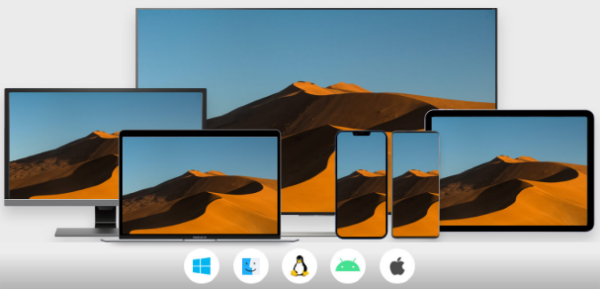
Obtén AirDroid Cast en 3 Sencillos Pasos:
AirDroid Cast requiere pasos sencillos para compartir la pantalla del teléfono:
Paso 1. Instalarlo
Teléfono Móvil:Descarga e instala la aplicación AirDroid Cast en tu iPhone o móvil Android. Puedes conseguirla en Google Play Store o App Store.
Duplica el Dispositivo Recibido:
PC/Mac - Descarga e instala AirDroid Cast de escritorio para compartir pantalla.
Smart-TVs o Teléfono Móvil - Abre un navegador y ve a webcast.airdroid.com.
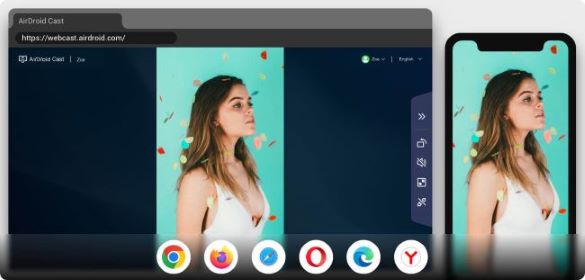
Paso 2. Elige un método de conexión
Si quieres compartir la pantalla de tu teléfono con una PC/Mac, puedes elegir entre 3 métodos de conexión: WLAN(Red remota/local), AirPlay, cable USB. Puedes hacer clic en cualquier opción y seguir las instrucciones para finalizar la conexión.
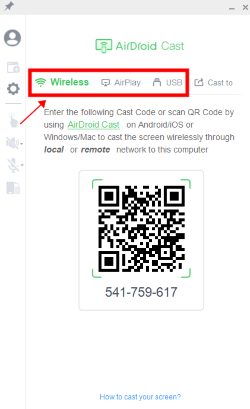
Si quieres compartir la pantalla de tu teléfono con una TV u otro teléfono móvil, los métodos de conexión que puedes elegir son redes remotas/locales. La conexión de red local es gratuita. Tienes que conectar ambos dispositivos a la misma red Wi-Fi, iniciar AirDroid Cast en tu teléfono móvil y escanear el código QR o introducir el código Cast que aparece en el navegador del dispositivo que recibe la pantalla.
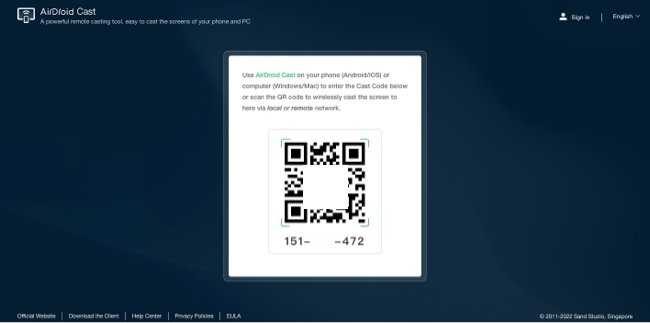
Paso 3. Empieza a Compartir la Pantalla del Teléfono
Tras una conexión exitosa, la pantalla del teléfono se mostrará en 1 minuto en el dispositivo recibido.
Comparte la Pantalla de tu Android/iPhone a PC/Mac/TV/Otro Teléfono Móvil
AirDroid Cast te permite compartir la pantalla entre diferentes dispositivos independientemente del sistema operativo que utilices. Puedes utilizar tus teléfonos móviles Android o iOS y compartir la pantalla del móvil en cualquier PC con sistema operativo Windows o Mac. AirDroid Cast también te permite duplicar la pantalla en otro teléfono móvil. Smart TV también está disponible como una opción para duplicar la pantalla.
Controla la Pantalla de Tu Android/iPhone en PC/Mac
Usando la aplicación AirDroid Cast, puedes controlar fácilmente la pantalla de tu Android / iPhone en la PC / Mac. Para ello, necesitas permitir el acceso para controlar tu móvil desde una PC o Mac. Te permite jugar en línea en una pantalla grande y controlar de manera más eficiente que los controles normales en el móvil. Controlar el móvil desde la PC también te libera de tener el teléfono en las manos.
Situaciones en las que AirDroid Cast Puede Aplicarse
Entretenimiento En Casa
Si quieres pasar tiempo de calidad con tu familia viendo tus programas favoritos en casa o quieres disfrutar de un partido en vivo, AirDroid Cast es la mejor opción para duplicar la pantalla de tu móvil en una Smart TV y disfrutar de una visualización de calidad HD.
Presentación en la Oficina
Si has dedicado mucho tiempo a hacer una presentación y quieres impresionar a tus superiores, utiliza la aplicación AirDroid Cast y muestra tus diapositivas en una pantalla grande para presentar una visión clara con diapositivas.
Reuniones a Distancia
Puedes realizar reuniones a distancia con tus clientes o con el equipo de tu oficina, estés donde estés. La función de audio bidireccional lo hace más cómodo y transparente.
FaceTime (Sólo para Apple)
La aplicación FaceTime es una plataforma para compartir contenido multimedia especialmente diseñada para usuarios de iOS. Su uso es gratuito con dispositivos iOS compatibles. Puedes usarla para chatear y hacer llamadas y videollamadas.
¿Qué Puede Compartir FaceTime?
FaceTime es lo mejor para llamadas y videollamadas. Te permite chatear sin demora con tus seres queridos y compartir la pantalla con los demás. FaceTime permite realizar llamadas o videollamadas en un grupo de 32 miembros como máximo.
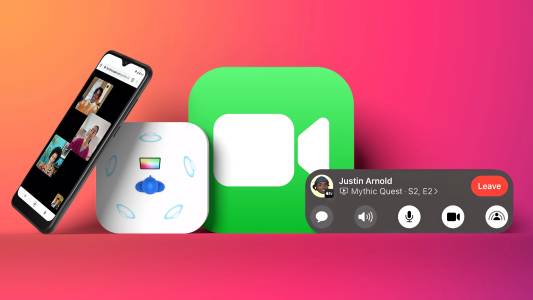
¿Cómo Compartir la Pantalla del Teléfono a través de FaceTime?
Compartir la pantalla de un teléfono con otros miembros usando FaceTime es bastante sencillo mientras estás en una llamada. Echemos un vistazo a los sencillos pasos:
Paso 1. Descarga la app y realiza la llamada que desees
Descarga e instala la aplicación en el iPhone, haz una llamada y añade a todos los miembros al grupo para conversar.

Paso 2. Presiona "Compartir Mi Pantalla"
Haz clic en el icono SharePlay de la esquina superior derecha de la pantalla y selecciona la opción "Compartir Mi Pantalla".

Paso 3. Empieza a compartir pantalla
Tras unos segundos, tu dispositivo empezará a compartir la pantalla con todos los demás miembros en la llamada. Ahora, puedes abrir cualquier aplicación que desees mostrar.
MicroSoft Teams - Compartir para Equipos
Microsoft Teams es una de las aplicaciones más dinámicas para compartir archivos y medios. Crea un grupo en Teams y cualquier archivo que se comparta allí se enviará a todo el mundo. Trabajar desde casa y utilizar Teams ayuda a una comunicación eficaz en la oficina.
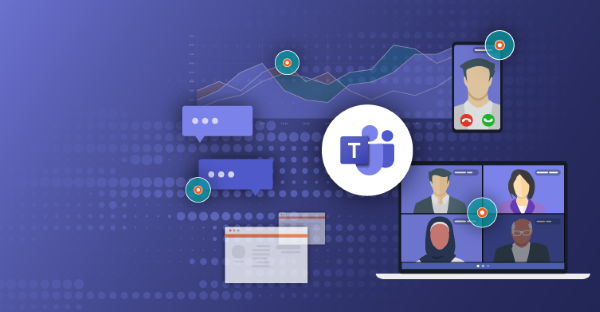
¿Qué Puede Compartir MicroSoft Teams?
Puedes utilizar Microsoft Teams para compartir lo que quieras con tu equipo. Puedes chatear con ellos y hacer llamadas y videollamadas con el equipo. Puedes compartir una pizarra, diapositivas de PowerPoint o una app específica y la pantalla completa de la PC.
¿Cómo Compartir la Pantalla del Teléfono a través de Teams?
Habilitar la pantalla compartida del móvil a través de Teams es bastante sencillo. Veamos los pasos para compartir la pantalla.
Paso 1. Descarga Microsoft Teams
Descarga e instala la aplicación Microsoft Teams en el móvil y crea una sala.
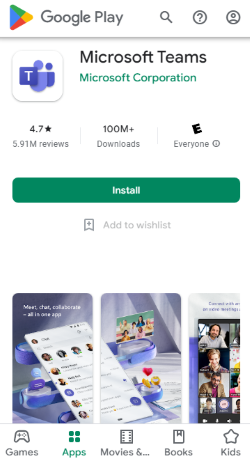
Paso 2. Agrega Miembros
Añade a todos los miembros del equipo con los que quieras compartir tu Pantalla y luego realiza una llamada.
Paso 3. Comparte la Pantalla
Para compartir la pantalla, haz clic en el ícono de compartir pantalla del menú de control de llamadas y luego haz clic en Pantalla para compartir toda la Pantalla de tu móvil.
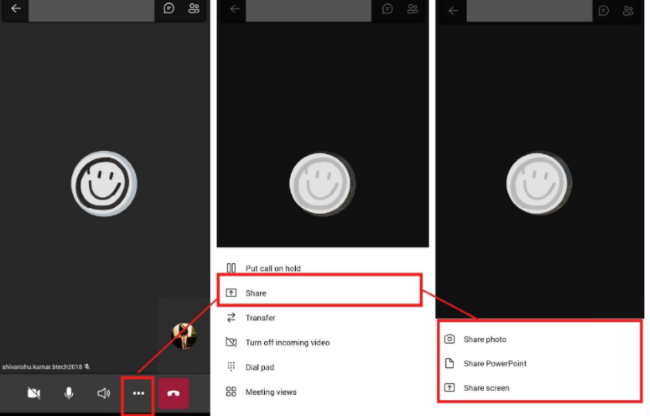
Considera: ¿Cómo Elegir una Herramienta para Compartir Pantalla de Teléfono Adecuada para Mí?
Las personas que utilicen teléfonos Android y quieran compartir pantallas con los miembros en la llamada deben preferir la aplicación Microsoft Teams. Los que tengan un iPhone o un iPad y quieran compartir su pantalla mientras están en llamada deben utilizar la aplicación FaceTime.
Si quieres compartir la pantalla de tu móvil para varios propósitos sin ninguna restricción y también quieres controlar tu móvil en una PC, entonces la aplicación AirDroid Cast es la mejor opción. Debemos elegirla por su capacidad de compartir entre plataformas. A diferencia de Teams y FaceTime, AirDroid Cast puede compartir la pantalla con otros dispositivos sin realizar ninguna llamada. Puedes usarlo para ver películas y jugar en línea en la pantalla grande. También es ideal para escribir en el móvil desde una PC.
¿Cuáles son los Beneficios de Compartir la Pantalla del Teléfono?
Compartir la pantalla de tu teléfono es una forma imponente de mantener tu privacidad. Puedes compartir fácilmente contenidos con otras personas en la pantalla grande sin tener que entregar tu teléfono móvil.
Compartir diapositivas de PowerPoint con tus directivos desde el móvil es poco profesional. Por tanto, utiliza una aplicación de terceros y conecta tu móvil a una pantalla de televisión en la zona de reuniones de tu oficina y muestra las diapositivas para obtener el mejor rendimiento.
Cuando juegas juegos móviles, compartir la pantalla aumenta la locura y la diversión, y se añaden más controles para rendir al máximo con tu equipo.
Opiniones de Usuarios de 3 Herramientas para Compartir la Pantalla del Teléfono
Reseñas sobre AirDroid Cast
Es una aplicación increíble para compartir pantallas entre varios dispositivos. Puedes usarla libremente con la red local y disfrutar de ofertas premium. Puedes conectarte usando un cable USB y otros medios inalámbricos. Escribe en tu móvil y desplaza tu pantalla usando una PC, y no más frustración por tener tu teléfono en la mano mientras ves videos de TikTok. El mejor software para Duplicar Pantalla entre Android, iOS, Windows y Mac.
Reseñas sobre FaceTime
Impresionante aplicación que funciona sin problemas para llamadas y videollamadas, y proporciona una comunicación ininterrumpida. Utiliza las pestañas de silenciar y anular el silencio para compartir audio. Te ayuda a estar siempre unido a tus amigos y familiares. Algunos dispositivos iPhone pueden tener problemas de conectividad y la función de compartir pantalla no está habilitada. La actualización a veces puede ser problemática para los usuarios a la hora de ejecutar la aplicación.
Reseñas sobre Microsoft Teams
La interfaz y el mensaje emergente son fáciles de abrir el chat. Utilizar esta aplicación para trabajar en equipo en la oficina es la mejor opción, ya que permite chatear en cualquier momento. Es muy benéfica para compartir diapositivas de PowerPoint y la pizarra. Incluso puedes crear una pizarra con antelación y compartirla mientras estás en una llamada con el equipo.
Conclusión
En este artículo, hablamos de tres métodos muy utilizados que son las respuestas perfectas si quieres responder cómo compartir la pantalla de tu teléfono con alguien. FaceTime y Microsoft Teams son adecuados para compartir la pantalla, pero sólo se limitan a un sistema operativo específico. Comparativamente, AirDroid Cast proporciona la pantalla compartida sin
ningún problema de compatibilidad.
Puedes usarla en tus dispositivos Android y iOS. También hablamos de por qué necesitamos compartir la Pantalla desde el móvil a otros dispositivos y qué podemos compartir utilizando estas tres herramientas. Después de revisar Google Play Store y Apple Store, puedes definir más claramente qué aplicación es perfecta para ti para compartir la Pantalla.

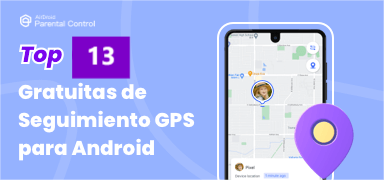

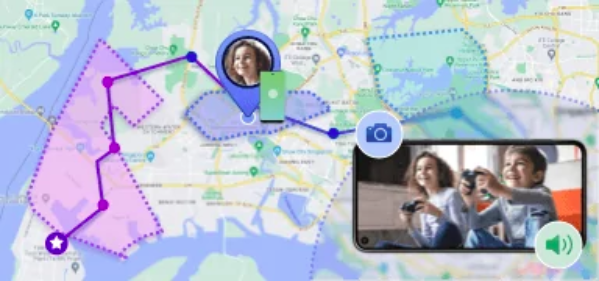




Deja una respuesta.